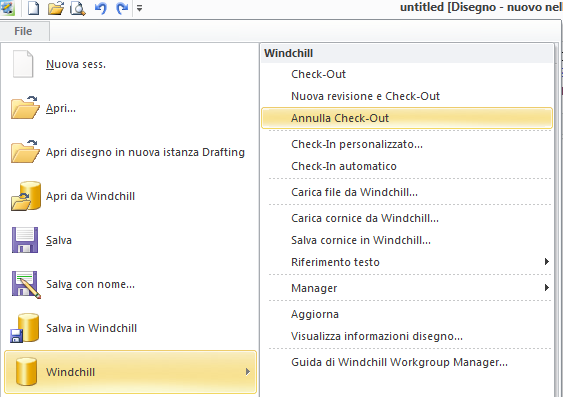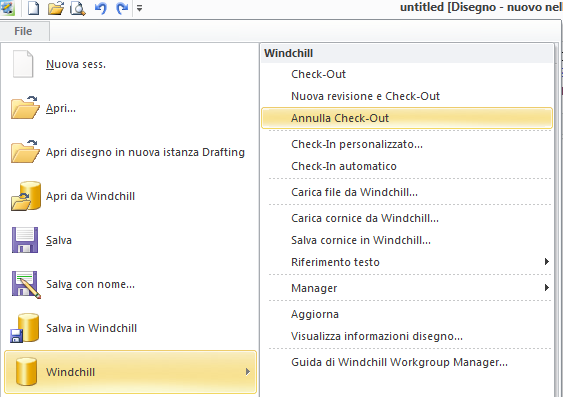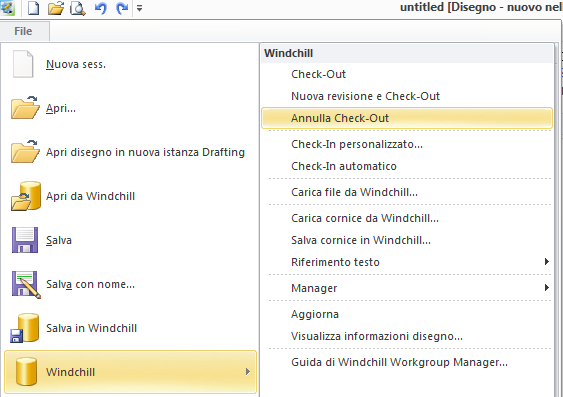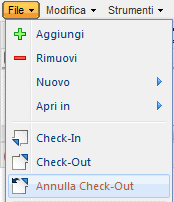Annulla Check-Out
Nella presente sezione si descrive l'azione Annulla Check-Out disponibile in Creo Elements/Direct Drafting e in Windchill.
L'opzione Annulla Check-Out annulla il Check-Out e consente di tornare al modello originale del quale si è eseguito il Check-In. Questa azione ha effetto sull'oggetto aperto nel modello attivo e annulla tutte le modifiche apportate dopo il Check-Out. La preferenza Annulla Check-Out sovrascrive il contenuto locale specifica se il contenuto del modello viene sovrascritto nella cache per default quando si utilizza l'azione Annulla Check-Out. La preferenza di default è falso, vale a dire che il contenuto del modello nella cache non viene sovrascritto per default.
Per accedere ad Annulla Check-Out, utilizzare uno dei metodi descritti di seguito.
• Selezionare > in una sessione Windows o mista di Creo Elements/Direct Drafting.
Oppure
Selezionare > > in una sessione classica di Creo Elements/Direct Drafting.
Oppure
Selezionare > > in una sessione Fluent.
• Utilizzare il menu File del workspace di Windchill.
• Selezionare l'icona Annulla Check-Out sulla barra degli strumenti Elenco oggetti del workspace.
Se sono state apportate modifiche locali al documento sottoposto a Check-Out, quando si seleziona l'azione Annulla Check-Out viene visualizzata la finestra Conflitti. Selezionare una delle opzioni elencate di seguito.
• Non chiudere disegno e mantieni modifiche locali
• Chiudi disegno e aggiorna
Il sistema annulla il Check-Out nel documento, rilasciando il blocco delle modifiche nel commonspace.